第一部分∶用软盘启动进入DOS
一、设置软驱为第一启动盘。
当电脑刚刚启动出现如下 图1 时
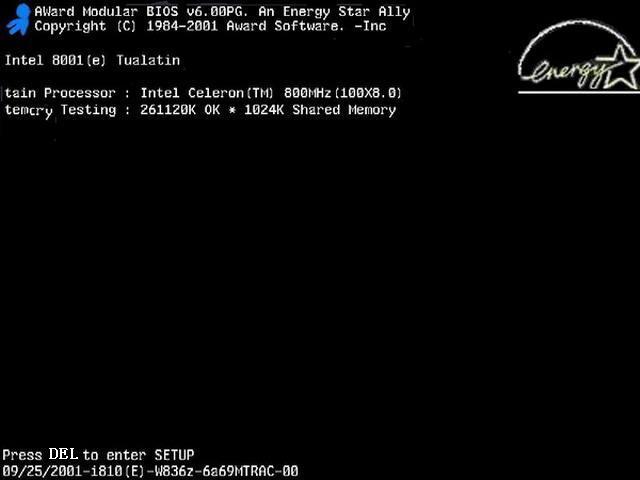
图片看不清楚?请点击这里查看原图(大图)。
图1
按下“DEL”键或“Delete”键不放手,直到出现 图2 如下
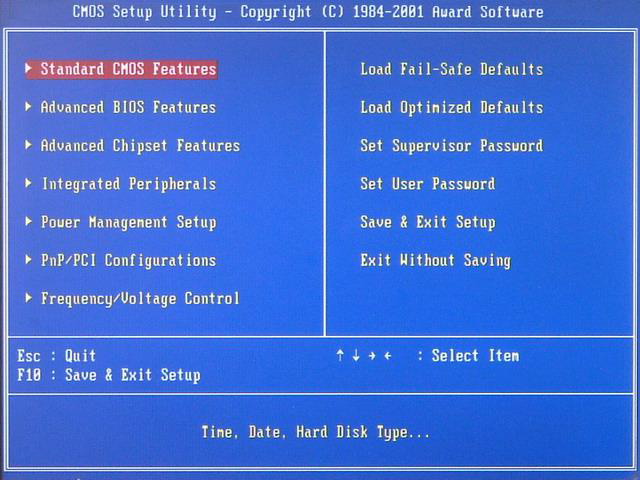
图片看不清楚?请点击这里查看原图(大图)。
图2
即进入了系统基础输入输出CMOS设置,在这里按“向下或向上”箭头键选择“Advanced BIOS Features”项。如下图3
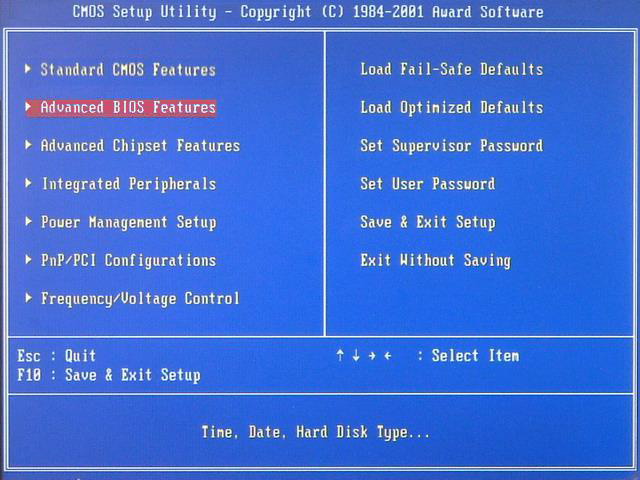
图片看不清楚?请点击这里查看原图(大图)。
图3
然后按“Enter”回车键,即进入“Advanced BIOS Features”项设置,如下图4
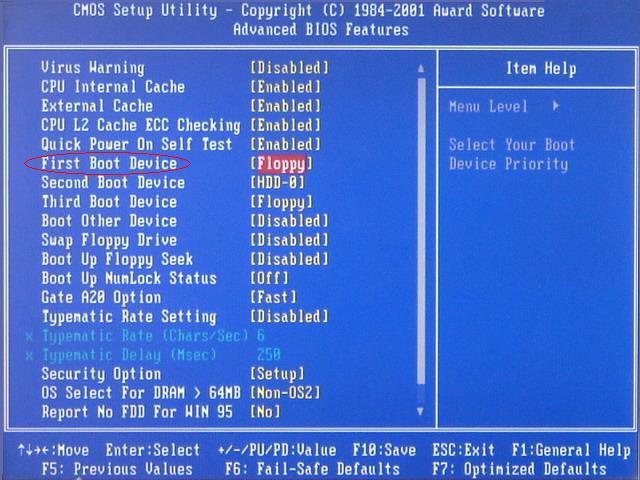
图片看不清楚?请点击这里查看原图(大图)。
图4
这里的“First Boot Device”项为设置第一启动盘项,“Second Boot Device”项为设置第二启动盘项,“Third Boot Device”项为设置第三启动盘项。 在这里我们将“First Boot Device”项设置为“Floppy”即软盘,“Second Boot Device”项设置为“HDD-0”即默认硬盘。设置方法∶选“First Boot Device”项按“Enter”回车键,出现如下 图5 所示
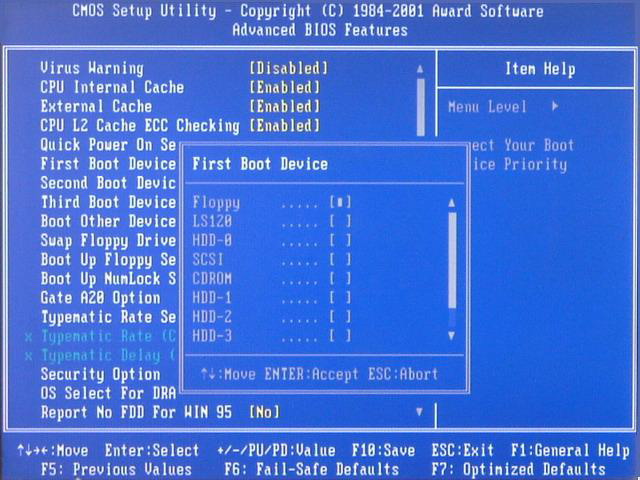
图片看不清楚?请点击这里查看原图(大图)。
图5
(上图中Floppy--软盘、HDD-0--硬盘、CDROM--光盘)然后按“向上或向下”箭头键,选择“Floppy”项,接着按“Enter” 回车键,即完成该项设置并重新返回了图4画面,你可以看到该项设置已经改变了。用同样的方法设置“Second Boot Device”项为“HDD-0”。设置完成后按“Esc”键退出到(图1)画面,然后按“向右、向下”键选“Save & Exit Setup”项,该项意思(保存设置并退出),如下图6
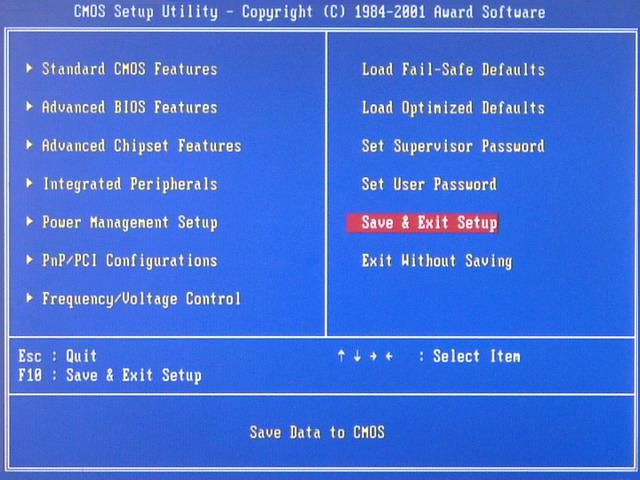
图片看不清楚?请点击这里查看原图(大图)。
图6
选“Save & Exit Setup”项后按“Enter”回车键即出现如下图7
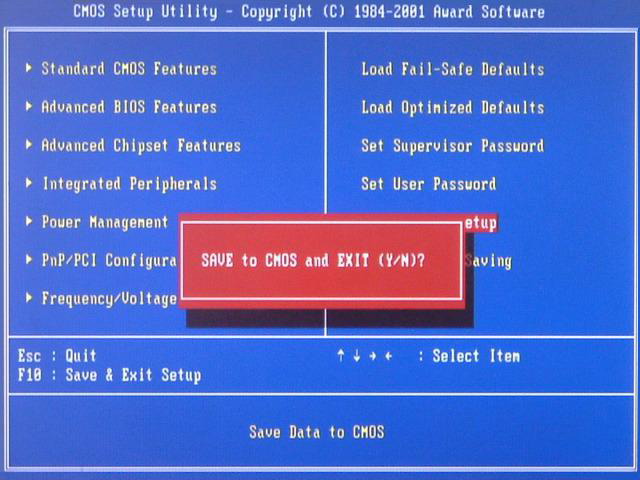
图片看不清楚?请点击这里查看原图(大图)。
图7
按“Y”键回车,系统会保存认置并重新启动。到这里为止,系统第一启动盘项设置完成,以后只要扦入98或Me启动盘到软盘驱动器(A盘),启动电脑即可以启动到DOS系统,不用再次设置。建议在安装完系统后,如果不需要经常转到DOS系统时,将第一启动盘项设置成“HDD-0”。下面将介绍启动的过程。